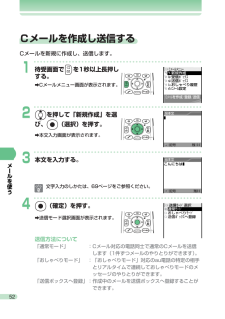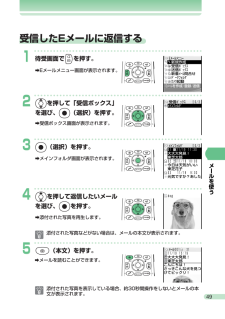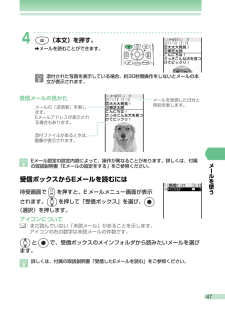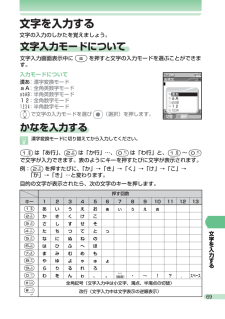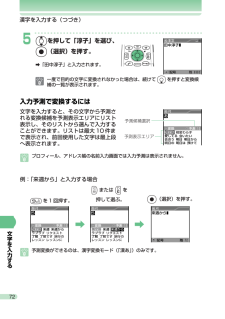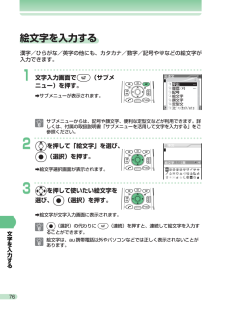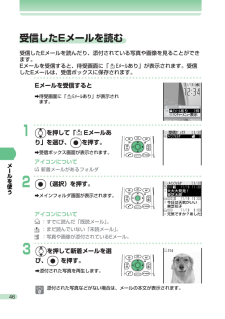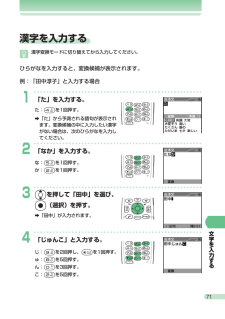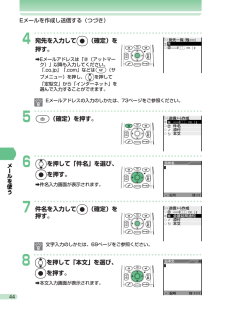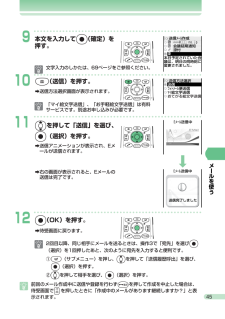Q&A
取扱説明書・マニュアル (文書検索対応分のみ)
"本文"1 件の検索結果
"本文"30 - 40 件目を表示
全般
質問者が納得Eメール設定の受信、表示機能あたりに添付自動受信と言うのがありませんか?それを「自動受信する」にすればOKです。
ただ、写メのデータ量によっては自動にならない場合があります。自分の携帯(カシオ)は変更できるようになってますがA5501Tは使ったことないのでわからないです。
普通はだいたい70KBくらいあれば設定すればすべて自動受信できるでしょう。
7047日前view64
52メ ルを使う Cメールを作成し送信する 12bを押して「新規作成」を選び、z(選択)を押す。 Cメールを新規に作成し、送信します。 aCメールメニュー画面が表示されます。 a本文入力画面が表示されます。 文字入力のしかたは、69ページをご参照ください。 34z(確定)を押す。 本文を入力する。 a送信モード選択画面が表示されます。 待受画面でSを1秒以上長押しする。 送信方法について 「通常モード」 :Cメール対応の電話同士で通常のCメールを送信 します(1件ずつメールのやりとりができます) 。 「おしゃべりモード」 :「おしゃべりモード」対応のau電話の特定の相手 とリアルタイムで連続しておしゃべりモードのメ ッセージのやりとりができます。 「送信ボックスへ登録」:作成中のメールを送信ボックスへ登録することが できます。 ■ 本文 :記号 残100 こんにちは ■ 本文 :記号 残90 おしゃ...
49メ ルを使う 受信 ホ゛ックス 0/3 メインフォルタ゛ メインフォルタ゛ 0/3 01 11/19 11:30 大大大発見! 東芝太郎 02 11/19 10:03 今日は天気がいい 東芝花子 03 11/19 9:03 元気ですか?あした 13z(選択)を押す。 4bを押して返信したいメールを選び、zを押す。 5E(本文)を押す。 a受信ボックス画面が表示されます。 aメインフォルダ画面が表示されます。 a添付された写真を再生します。 aEメールメニュー画面が表示されます。 2bを押して「受信ボックス」を選び、z(選択)を押す。 待受画面でSを押す。 受信したEメールに返信する 添付された写真などがない場合は、メールの本文が表示されます。 添付された写真を表示している場合、約30秒間操作をしないとメールの本文が表示されます。 aメールを読むことができます。 dog カメラ 起動 受信 ホ゛ックス 送信 ホ゛ックス 新着 メール 問合せ テ...
47メ ルを使う メール001 11/19 15:19 大大大発見! 東芝太郎 こんにちは! さっきこんな犬を見つ けてビックリ! 受信メールの見かた メールの「送信者」を表し ます。 Eメールアドレスが表示され る場合もあります。 メールを受信した日付と 時刻を表します。 アイコンについて :まだ読んでいない「未読メール」があることを示します。 アイコンの右の数字は未読メールの件数です。 詳しくは、付属の取扱説明書「受信したEメールを読む」をご参照ください。 受信 ホ゛ックス 2/30 メインフォルタ゛ 2 受信ボックスからEメールを読むには 待受画面で%を押すと、Eメールメニュー画面が表示されます。bを押して「受信ボックス」を選び、z(選択)を押します。 bとzで、受信ボックスのメインフォルダから読みたいメールを選びます。 添付ファイルがあるときは、 画像が表示されます。 メール001 11/19 15:19 大大大発見! 東芝太郎 こんにちは! さっきこんな犬を見つ けてビックリ! 4E(...
69文字を入力する かなを入力する 1は「あ行」、2は「か行」⋯、0は「わ行」と、1~0で文字が入力できます。表のようにキーを押すたびに文字が表示されます。 例:2を押すたびに、「か」→「き」→「く」→「け」→「こ」→ 「か」→「き」⋯と変わります。 目的の文字が表示されたら、次の文字のキーを押します。 文字入力モードについて 文字入力画面表示中にEを押すと文字の入力モードを選ぶことができます。 文字を入力する 文字の入力のしかたを覚えましょう。 1 あ か さ た な は ま や ら わ 1234567890*$2 い き し ち に ひ み ゆ り を 3 う く す つ ぬ ふ む よ る ん 4 え け せ て ね へ め ゃ れ ゎ 5 お こ そ と の ほ も ゅ ろ 、 6 ぁ っ ょ 。 7 ぃ ー 8 ぅ ・ 9 ぇ ~ 10 ぉ ! 11 ? 12 . 13 ...
72文字を入力する あ メモ 変換 予測 10 愛してる 会いたい 会おう 明日 明日から 明日の 明日は 預けて 相変わらず bを押して「淳子」を選び、 z(選択)を押す。 5a「田中淳子」と入力されます。 入力予測で変換するには 文字を入力すると、その文字から予測される変換候補を予測表示エリアにリスト表示し、そのリストから選んで入力することができます。リストは最大10件まで表示され、前回使用した文字は最上段へ表示されます。 SまたはMを 押して選ぶ。 9を1回押す。 z(選択)を押す。 予測表示エリア 予測変換ができるのは、漢字変換モード(「漢あ」)のみです。 プロフィール、アドレス帳の名前入力画面では入力予測は表示されません。 例:「来週から」と入力する場合 漢字を入力する(つづき) 一度で目的の文字に変換されなかった場合は、続けて Zdを押すと変換候補の一覧が表示されます。 予測候補選択 メモ 来週から ■ :記号 残 72 ら メモ 変換 予測 10 ラブラブ リクエスト 了...
76文字を入力する ■ 本文 残 9990 aを押して使いたい絵文字を選び、z(選択)を押す。 絵文字を入力する 1漢字/ひらがな/英字の他にも、カタカナ/数字/記号や などの絵文字が入力できます。 aサブメニューが表示されます。 a絵文字選択画面が表示されます。 2bを押して「絵文字」を選び、z(選択)を押す。 a絵文字が文字入力画面に表示されます。 3 文字入力画面で"(サブメニュー)を押す。 サブメニューからは、記号や顔文字、便利な定型文などが利用できます。詳しくは、付属の取扱説明書「サブメニューを活用して文字を入力する」をご参照ください。 z(選択)の代わりに"(連続)を押すと、連続して絵文字を入力することができます。 絵文字は、au携帯電話以外やパソコンなどでは正しく表示されないことがあります。 コヒ゜ー/カット/etc 定型文 顔文字 絵文字 記号 履歴/メモ ⋯ 呼出 ⋯ ■ 本文 絵文字 1/13 頁 :
46メ ルを使う 受信 ホ゛ックス 3/30 メイン フォルタ゛ 3 メインフォルタ゛ 3/30 001 11/19 11:30 大大大発見! 東芝太郎 002 11/19 10:03 今日は天気がいい 東芝花子 003 11/19 9:03 元気ですか?あした 受信したEメールを読む Eメールを受信すると 受信したEメールを読んだり、添付されている写真や画像を見ることができます。 Eメールを受信すると、待受画面に「 Eメール あり」が表示されます。受信したEメールは、受信ボックスに保存されます。 a待受画面に「 Eメール あり」が表示されます。 12z(選択)を押す。 bを押して「 Eメールあり」を選び、zを押す。 a受信ボックス画面が表示されます。 aメインフォルダ画面が表示されます。 アイコンについて : すでに読んだ「既読メール」。 : まだ読んでいない「未読メール」。 : 写真や画像が添付されているEメール。 アイコンについて 新着メールが...
71文字を入力する 漢字を入力する 12「なか」を入力する。 34「じゅんこ」と入力する。 ひらがなを入力すると、変換候補が表示されます。 例:「田中淳子」と入力する場合 a「た」から予測される語句が表示されます。変換候補の中に入力したい漢字がない場合は、次のひらがなを入力してください。 た:4を1回押す。 な:5を1回押す。 か:2を1回押す。 a「田中」が入力されます。 じ:3を2回押し、*を1回押す。 ゅ:8を5回押す。 ん:0を3回押す。 こ:2を5回押す。 「た」を入力する。 漢字変換モードに切り替えてから入力してください。 bを押して「田中」を選び、z(選択)を押す。 本文 たなか 変換 本文 田中じゅんこ 変換 本文 田中 ■ :記号 残9996 た 本文 変換 予測 10 大変そう 高い たくさん 畳の ただいま 七夕 楽しい 体調 大変
44メ ルを使う 8bを押して「本文」を選び、 zを押す。 Eメールを作成し送信する(つづき) a件名入力画面が表示されます。 a本文入力画面が表示されます。 ■ 本文 :記号 残10000 46bを押して「件名」を選び、 zを押す。 宛先を入力してz(確定)を押す。 文字入力のしかたは、69ページをご参照ください。 Eメールアドレスの入力のしかたは、73ページをご参照ください。 7件名を入力してz(確定)を押す。 5E(確定)を押す。 送信 メール 作成 宛先一覧 (残nnn) ■ 件名 :記号 残100 △△△@□□□.ne.jp 件名 添付 本文 △△△@□□□.ne.jp 送信 メール 作成 △△△@□□□.ne.jp 会議延期通知 添付 本文 aEメールアドレスは「@(アットマーク)」以降も入力してください。「.co.jp」「.com」などは "(サブメニュー)を押...
45メ ルを使う 10E(送信)を押す。 12z(OK)を押す。 9本文を入力してz(確定)を押す。 文字入力のしかたは、69ページをご参照ください。 前回のメール作成中に送信や登録を行わずOを押して作成を中止した場合は、待受画面で%を押したときに「作成中のメールがあります継続しますか?」と表示されます。 2回目以降、同じ相手にメールを送るときは、操作3で「宛先」を選び z(選択)を1回押したあと、次のように宛先を入力すると便利です。 ①"(サブメニュー)を押し、bを押して「送信履歴呼出」を選び、z(選択)を押す。 ②bを押して相手を選び、z(選択)を押す。 a待受画面に戻ります。 a右の画面が表示されると、Eメールの送信は完了です。 a送信方法選択画面が表示されます。 a送信アニメーションが表示され、Eメールが送信されます。 Eメール 送信中 Eメール 送信中 送信 メール 作成 送信完了しました △△△@□□□.ne.jp 会議延期通知 添付 本日予定されていた会 議は、明日の同時刻に 変更されました。 11bを押して「...
- 1